播放流畅指南

1、安装WMV播放器并进行优化设置
2、Windows XP用户请关闭拨号网络中的防火墙
3、查杀电脑病毒
4、确保拥有足够的带宽
5、确保电脑处于良好的使用状态
6、视频播放时出现缓冲、断断续续、不流畅
7、点击播放后,画面呈现黑色播放框,左下方显示缓冲处理
8、播放过程中连接时停止
9、视频播放质量不佳,有声音无图像,播放器内一片漆黑;或是有图像无声音
10、播放画面象马赛克一样,一张一张的显示
11、点击在线播放没有任何反应
12、安装卡巴斯基杀毒软件后无法正常播放
1、安装Windows Media player播放器并进行优化设置(必须) 
请下载并安装Windows Media Player播放器(如果您安装的是Windows操作系统,系统中自带Media Player播放器,推荐使用WMV9播放器)。安装后进行优化设置。
如果您已安装Media player播放器,但仍感觉播放不流畅,可能是播放器的设置与您的带宽不匹配。请参照以下图示进行优化设置:将播放器的“连接带宽”设置为“10Mbps及以上”、并将缓冲设置在30秒。
步骤一:
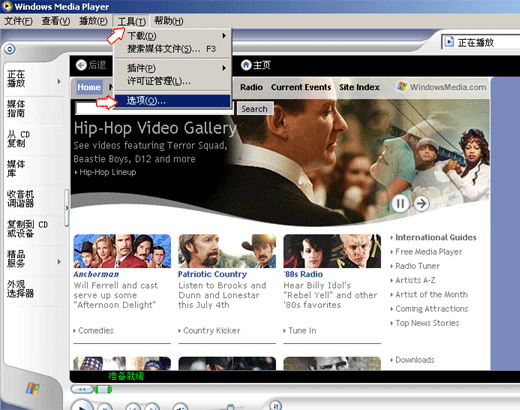
步骤二:
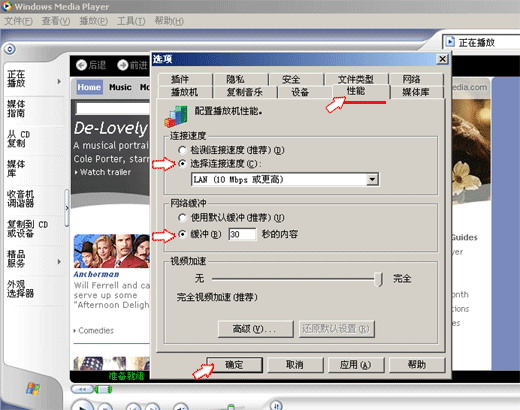
设置完成,请观看免费体验视频(推拿治疗小儿受惊吓),测试播放效果。
2、操作系统是Windows XP的用户请关闭拨号网络中的防火墙(必须) 
通过拨号方式上网的宽带用户,如果安装的是Windows XP操作系统,请关闭拨号连接中的Internet连接防火墙。(如下图示)
控制面板---网络连接---宽带连接---属性---高级(进行如下修改)
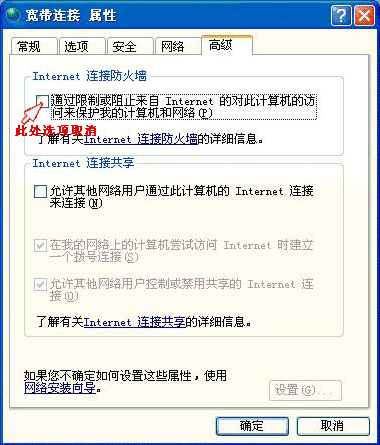
3、查杀对电脑设备及网络传输造成影响的电脑病毒 
部分电脑病毒(如蠕虫病毒)会大量消耗网络资源、造成视频播放不流畅,严重时造成机器速度缓慢。请安装杀毒软件进行查毒和杀毒。
4、确保拥有足够的带宽 
请不要让过多的电脑用户共用同一条宽带,同时关闭您其它正在占用带宽的应用程序(如网际快车、迅雷等下载工具),这些情况都非常可能造成无法获得播放视频所需的带宽。请到您所在地宽带服务商提供的测速网站进行下载测试,查看网速是否正常。点播小儿按摩网提供的高质量视频应确保带宽在2M以上,如果您安装的带宽过小,请到您所在地宽带服务商营业窗口办理升级。
5、确保电脑处于良好的使用状态 
正确地配置电脑、状态良好的电脑设备,可以让您更流畅地播放视频,获得最佳的视听效果。在播放视频中遇到的许多问题,往往是因为电脑的软硬件配置或安装不当所引起的。
请查看您的电脑硬件配置是否符合要求。
硬件配置
|
硬件名称 |
最低配置 |
推荐配置 |
| CPU |
Pentium Ⅱ 200M |
Pentium Ⅲ 500M以上 |
| 内存 |
128M |
256M以上 |
| 显卡 |
16M |
32M |
| 声卡 |
16位 |
16位 |
| 带宽 |
1M |
2M |
如果电脑的配置较低或处于非最佳状态,请在播放视频时关闭其它应用程序,以获得播放所必须的空闲资源。
6、视频播放时出现缓冲、断断续续、不流畅
答:产生这类问题的原因:由于带宽不足、高峰时候上网、地区网络状况拥挤造成,也可能是播放器安装和配置不正确。建议改为下载视频观看。若要在线收看,建议您可以避免高峰时段,换个时段查看观看质量。
1)建议安装Windows Media player 9播放器,安装后进行播放器优化设置,获得最佳的播放性能。
2)请不要让过多电脑用户共用同一条宽带,同时关闭您的电脑上其它正在占用带宽的窗口。这些情况都非常可能造成无法获得点播视频所需的带宽。
3)通过拨号方式上网的宽带用户,如果安装的是Windows XP操作系统,请关闭拨号连接中的Internet连接防火墙。
4)部分电脑病毒(如蠕虫病毒)将消耗网络资源引起点播不流畅,请安装杀毒软件进行查毒杀毒。
7、点击播放后,画面呈现黑色播放框,左下方显示缓冲处理 
答:如果您安装的视频播放器版本过低,将会发生此类问题。 我们推荐您使用Windows Media Player 9视频播放器。
8、播放过程中连接时停止 
答:请按以下步骤处理修改Media属性:工具---选项---网络---只保留TCP协议,其他协议取消(如下图所示)。
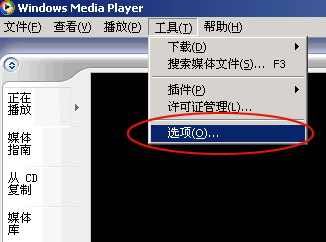
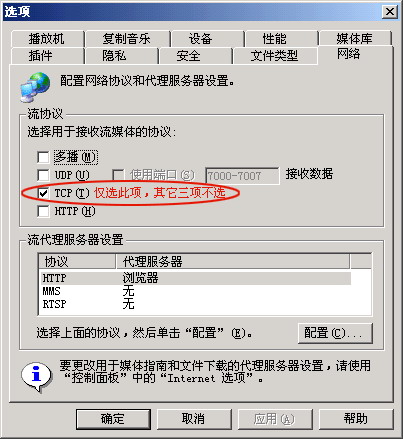
9、视频播放质量不佳,有声音无图像,播放器内一片漆黑;或是有图像无声音。
答:产生这种情况的原因可能是带宽不足,也可能是电脑缺少相关插件。
1)带宽:由于在线播放需要足够带宽的支持,请检查您的宽带状态是否正常。 也可能您上线的时间恰好在网民上网活动的繁忙时段,或有多人在分享您的带宽。请稍候片刻点播视频,或到独享带宽的网络环境点播,或是下载后观看。
2)插件选择:
2.1)有声音无图象:请您查看自己是否安装了DIVX插件,没有安装一定会出现上述现象。解决办法:安装Divx4.1及以上版本插件。
2.2)有图象无声音:请检查音箱是否打开、是否静音,或是由于您的电脑中装有多个播放器引起冲突,致使播放不正常,出现有图像无声音。
建议您卸载不需要的播放器。如果电脑中仅是安装了Windows Media player播放器出现此现象,建议您卸载Windows Media player播放器重新安装。
卸载Windows Media Player步骤如下:我的电脑--控制面板--添加或删除程序--添加/删除Windows组件--将Windows media Player前的复选框中的对号取消--点击“下一步”--点击“完成”。
然后重新安装Windows Media Player 10。
10、播放画面象马赛克一样,一张一张的显示。
答:产生这类情况的原因,大多是因为网络原因,带宽不足、高峰时候上网、地区网络状况拥挤造成,也有可能是电脑硬件性能不够理想。
1)请您升级带宽,同时避免高峰时段收看。检查您的电脑配置,必要时参照推荐配置升级硬件,以获得最佳的播放性能。
2)CPU、内存和显示卡是视频播放中最重要的三个硬件。特别是您的显卡最少应支持256色,具备16MB显存。建议选用非板载显卡(独立显卡),这样可以大幅度提高播放质量。显卡如果性能过低,显存配置太少,就无法处理每秒30格的画面显示运算,当处理不过来时,就会象幻灯片一样一张一张地显示画面。
硬件配置
| 硬件名称 |
最低配置 |
推荐配置 |
| CPU |
Pentium Ⅱ200M |
Pentium Ⅲ 500M以上 |
| 内存 |
128M |
256M以上 |
| 显卡 |
16M |
32M |
| 声卡 |
16位 |
16位 |
| 带宽 |
1M |
1M |
11、点击在线播放没有任何反应
答:这是由于您安装了“金山毒霸”或者 “3721”等软件,并开启了拦截广告功能中的“根据弹出窗口大小”拦截广告的功能造造成的,该功能现在还无法区分正常内容弹出窗口和广告窗口的区别。所以请停用该设置,并重新启动您的计算机,就可正常弹出播放和下载页面。
12、为什么安装卡巴斯基杀毒软件后无法正常播放?
答:由于部分用户安装了卡巴斯基杀毒软件6.0,点播时一直显示“正在连接服务器..”,无法正常播放。您可以通过手工设定卡巴斯基的相关设置解决该问题。
设置步骤如下:
1. 鼠标右键点击卡巴斯基在系统托盘的图标(电脑桌面右下角),选择“设置”,进入卡巴斯基设置界面。
2. 点击卡巴斯基设置界面左边的“服务”设置中的“网络设置”,右边出现的网络设置界面,点击“端口设置”。进入端口设置界面。
3. 在出现的“端口设置”界面,找到“80”端口对应的“常规HTTP”描述,把框里面的勾取消掉,然后点“确定”保存设置。
4. 重新点播即可正常观看。
|